WinCC客户机服务器结构
WinCC CS结构快速入门概要
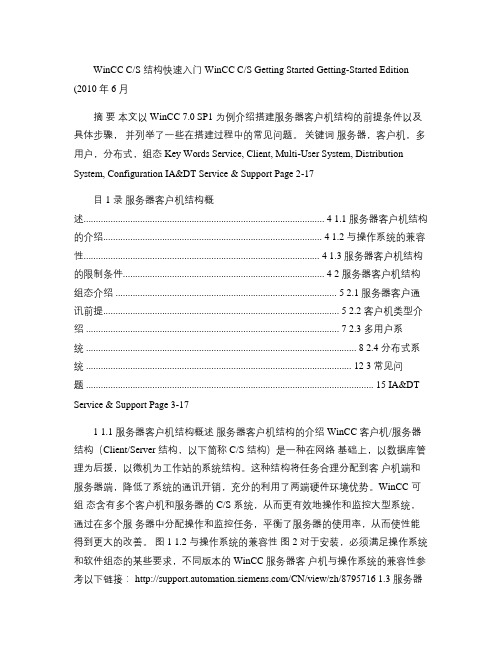
WinCC C/S 结构快速入门 WinCC C/S Getting Started Getting-Started Edition (2010 年 6 月摘要本文以 WinCC 7.0 SP1 为例介绍搭建服务器客户机结构的前提条件以及具体步骤,并列举了一些在搭建过程中的常见问题。
关键词服务器,客户机,多用户,分布式,组态 Key Words Service, Client, Multi-User System, Distribution System, Configuration IA&DT Service & Support Page 2-17目 1 录服务器客户机结构概述.................................................................................................. 4 1.1 服务器客户机结构的介绍......................................................................................... 4 1.2 与操作系统的兼容性................................................................................................ 4 1.3 服务器客户机结构的限制条件.................................................................................. 4 2 服务器客户机结构组态介绍 .......................................................................................... 5 2.1 服务器客户通讯前提................................................................................................ 5 2.2 客户机类型介绍 ....................................................................................................... 7 2.3 多用户系统 .............................................................................................................. 8 2.4 分布式系统 ............................................................................................................ 12 3 常见问题 ..................................................................................................................... 15 IA&DT Service & Support Page 3-171 1.1 服务器客户机结构概述服务器客户机结构的介绍 WinCC 客户机/服务器结构(Client/Server 结构,以下简称 C/S 结构)是一种在网络基础上,以数据库管理为后援,以微机为工作站的系统结构。
Wincc服务器及客户端的设置

WINCC 服务器/客户端的配置∙服务器(冗余服务器)的配置∙客户端的配置∙时间同步设置∙图形界面的设定于相关属性服务器(冗余服务器)的设置Project Properties对于每一个OS项目打开后首先我们可以通过点击他的属性来设置一些参数。
在General项中我们可以看见这个项目的类型等一些信息,这里不需要修改。
对于服务器来说,它属于“Multi-User Project”。
在“Update Cycles”栏中,我们可以根据自身的需求来设定我们所需的时间,而默认设置为2000ms,CEMAT通常使用“User Cycle 1” 或者 “Anwenderzyklus 1”。
(图24)图24OS Project Properties Editor我们使用OS Project Properties Editor 来确定显示界面的大小,通常我们的分辨率都选择1280*1024。
图25Computer Properties我们必须在startup下的Additional Tasks/Applications中添加CEMAT启动项 Scan_CS.exe,它放在目录D:\CEM_V6\BIN下。
图26∙Tag Management打开Tag Management添加组CEMAT,并且在其中添加如下变量,其中如果用户使用的是6.0版本那么需要添加所有变量,如果使用的是6.1版本,那么就只需要添加前3个。
Name Data Type Name update C_VIEW_TAG_A Binary Computer-local updateC_VIEW_TAG_D Binary Computer-local updateC_ServerName Text tag 16bit Computer-local update C_AcknowledgeHorn Unsigned 32-Bit Value Project-wide updateC_<ComputerName>_AlarmSound Singed16-Bit Value Computer-local update 如果我们需要使用声音报警,那么我们就还需要添加组Horn并在其下面添加如下变量,如果我们需要在客户端使用声音报警确认,那么我们还必须在客户端的Hornconfiguration中配置它。
WinCCCS结构快速入门要点

WinCC C/S结构快速入门1 服务器客户机结构概述1.1 服务器客户机结构的介绍WinCC客户机/服务器结构(Client/Server结构,以下简称C/S结构)是一种在网络基础上,以数据库管理为后援,以微机为工作站的系统结构。
这种结构将任务合理分配到客户机端和服务器端,降低了系统的通讯开销,充分的利用了两端硬件环境优势。
WinCC可组态含有多个客户机和服务器的C/S系统,从而更有效地操作和监控大型系统,通过在多个服务器中分配操作和监控任务,平衡了服务器的使用率,从而使性能得到更大的改善。
图1图21.2 与操作系统的兼容性对于安装,必须满足操作系统和软件组态的某些要求,不同版本的WinCC服务器客户机与操作系统的兼容性参考以下链接:87957161.3 服务器客户机结构的限制条件服务器端:每台WinCC服务器上都必须安装“WinCC Server”授权客户机端:根据需求可以分为客户机,Web客户机和瘦客户机。
系统中的50 4)表11) 中央归档服务器会被视为一个服务器。
但它无法被同时当作操作单元使用。
2) 如果服务器也作为操作单元使用,则此服务器的客户机数目会减少到四个。
3) 混合组态: 32 个客户机 + 3 个 Web 客户机4) 混合组态: 50 个 Web 客户机 + 1 个 WinCC 客户机(也适合工程用途)2 服务器客户机结构组态介绍2.1 服务器客户通讯前提> 网络连接正常客户机/服务器系统中所有计算机都必须通过网络(局域网)相互连接。
可以通过Ping命令查看通讯是否正常最好使用ping <计算机名称>来查看通讯是否正常因为IP地址和计算机名称的映射需要通过NETBIOS解析完成,在某些情况下ping IP地址并不能确保整体网络连接正常,更多信息请参考Microsoft MSDN 相关文档连接正常如下图:图3> 分配Windows用户权限服务器客户机使用相同的用户名(推荐)服务器端用户◊本地用户和组◊管理工具◊1)点击Windows开始菜单图42)创建一个新用户或者使用默认Administrator,为用户分配Administrators,SIMATIC HMI和 SQLServer2005MSSQLUSER$<计算机名称>$WinCC三个用户组。
WinCC客户端及冗余服务器配置步骤

WinCC客户端与冗余效劳器配置步骤主效劳器CP1623网卡配置1.在效劳器端设置CP1623网卡IP地址2.在Configuration Console〔组态控制台〕中设置CP1623网卡模块模式为组态模式,修改索引编号后点击应用。
此时翻开Station Configurator〔站组态编辑器〕,显示如下3.在Configuration Console〔组态控制台〕中设置S7ONLINE访问点为PC internal local4.在Station Configurator〔站组态编辑器〕中添加类型为WinCC应用程序的组件,并修改索引编号。
此时Station Configurator〔站组态编辑器〕显示如下5.在Station Configurator〔站组态编辑器〕中修改站名,与计算机名一样。
6.在Step7中设置PG/PC接口为PC internal local7.在Step7中翻开主服器硬件组态,设置CP1623网卡的IP地址与MAC地址。
编译并下载下载完成后,翻开Station Configurator〔站组态编辑器〕显示如下8.在Step7中翻开网络组态,编译后选中效劳器,下载。
下载完成后,翻开Station Configurator〔站组态编辑器〕显示如下9.在效劳器端重新设置CP1623网卡IP地址,IP地址与Step7硬件组态中不能重复。
IP地址修改完成后,翻开Configuration Console〔组态控制台〕中地址,如下列图所示备用效劳器CP1623网卡配置备用效劳器配置步骤除第4步与主效劳器不同,其余均一样。
4. 在Station Configurator〔站组态编辑器〕中添加类型为WinCC应用程序〔待机〕的组件,并修改索引编号。
Wincc分布式结构配置实验

Wincc 分布式结构配置实验1.实验内容 Wincc分布式结构配置测试2.实验时间:2012.8.12于2012.10.29号再一次更新二、实验器材1.Wincc软件:1套2.路由器1个3.电脑 3台4.以太网线3根三、实验参与人员1.谭少庆(实验报告撰写)四、实验架构图五、实验过程1.计算机服务器端配置第一步:在服务器端创建类型为“多用户项目”的项目第二步:组态具有远程组态能力的客户机,必须在服务器项目中添加此客户机计算机名称,如下图所示:此处有两个客户机,所以依照方法再加一台客户机名称DONG 。
同时,将服务器中该项目设为共享。
第三步:在服务器上生成服务器数据包如图:第四步:在客户机上创建类型为“客户机项目”的新项目,如图:第五步客户机项目加载所需的服务器数据(数据包)通常,服务器数据包将以名称“<项目名称_计算机名称>*.pck”存储在目录“…\\<服务器项目名称>\<计算机名称>\Packages\”中,通过网络直接访问。
如图:图中示例目录对应解释:“网络--> 服务器名称--> 服务器项目名称-->计算机名称-->Packages ”在第二台客户机上同样创建并加载数据包即可。
第五步服务器启动后,再将客户端启动,客户端首次启动会请求选择启动画面,选择为要求的启动画面,确定即可。
六、实验结果Wincc分布式部署配置成功。
(客户端一初始界面)服务端与客户端一、客户端二同时访问同一个画面,可以根据服务端与客户端各自对同一画面的不同配置,而展示不同的效果与数据。
问题1、为什么客户机添加服务器数据运行后提示没有定义启动画面解决方法:在客户机新建的工程加载完服务器数据后点击计算机—>双击右边框里面的计算机名,点击图形运行系统,在起始画面框里面浏览然后选择服务器的画面选择相应的起始画面。
(如下图)2、为什么客户机添加完服务器数据运行系统后系统不用登陆就可以直接使用解决方法:客户机要想实现服务器工程内的所有用户权限,客户机必须按服务器配置的用户权限来配置客户机工程的用户权限,配置好以后重新运行就可以实现登陆后才能操作系统3、分布式配置要求服务器与客户机的用户名和密码保持一致。
wincc服务器客户机设置

wincc服务器客户机设置WinCC服务器客户机设置本文档将详细介绍WinCC服务器客户机设置的步骤和配置要求。
通过该文档,您将能够正确地设置WinCC服务器和客户机之间的通信,并获得服务器的远程访问权限。
⒈硬件要求⑴服务器:一台或多台WinCC服务器,具备足够的处理能力和存储空间。
⑵客户机:用于远程访问服务器的计算机,需要具备WinCC客户机软件和足够的网络带宽。
⒉WinCC服务器设置⑴安装WinCC服务器软件:根据安装向导,将WinCC服务器软件安装在服务器上。
⑵配置通信:打开WinCC服务器软件的配置工具,根据实际情况配置服务器与PLC或其他设备之间的通信。
⑶设置远程访问权限:通过配置工具设置服务器的远程访问权限,包括IP地质、端口号和访问密码等。
确保服务器只允许授权的客户机进行访问。
⒊WinCC客户机设置⑴安装WinCC客户机软件:根据安装向导,将WinCC客户机软件安装在客户机上。
⑵配置通信:打开WinCC客户机软件的配置工具,配置客户机与服务器之间的通信参数,包括服务器IP地质和端口号等。
⑶远程访问设置:通过WinCC客户机软件的设置界面,输入服务器的IP地质和访问密码,确保客户机可以远程连接服务器。
⒋远程访问WinCC服务器⑴启动WinCC客户机软件:在客户机上启动WinCC客户机软件,并输入正确的服务器IP地质和访问密码。
⑵可视化界面:通过客户机软件,您可以访问服务器上的WinCC可视化界面,实时监控和控制PLC或其他设备。
⒌附件本文档无涉及附件。
⒍法律名词及注释本文档无涉及法律名词及注释。
WINCC服务器与客户端通信配置
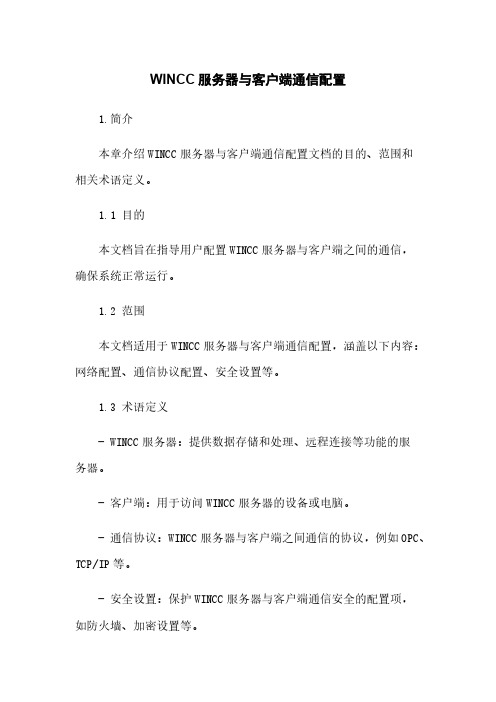
WINCC服务器与客户端通信配置1.简介本章介绍WINCC服务器与客户端通信配置文档的目的、范围和相关术语定义。
1.1 目的本文档旨在指导用户配置WINCC服务器与客户端之间的通信,确保系统正常运行。
1.2 范围本文档适用于WINCC服务器与客户端通信配置,涵盖以下内容:网络配置、通信协议配置、安全设置等。
1.3 术语定义- WINCC服务器:提供数据存储和处理、远程连接等功能的服务器。
- 客户端:用于访问WINCC服务器的设备或电脑。
- 通信协议:WINCC服务器与客户端之间通信的协议,例如OPC、TCP/IP等。
- 安全设置:保护WINCC服务器与客户端通信安全的配置项,如防火墙、加密设置等。
2.网络配置本章介绍WINCC服务器与客户端之间的网络配置步骤和注意事项。
2.1 网络拓扑描述WINCC服务器与客户端的网络拓扑结构,包括网络设备、IP地质分配等。
2.2 网络连接配置WINCC服务器和客户端之间的网络连接,确保双方能够正常通信。
2.3 防火墙设置如有防火墙存在,需要配置防火墙规则,允许WINCC服务器和客户端通信。
3.通信协议配置本章介绍WINCC服务器与客户端之间通信协议的配置,包括OPC、TCP/IP等。
3.1 OPC配置配置WINCC服务器作为OPC服务器,允许客户端通过OPC协议访问WINCC服务器的数据。
3.2 TCP/IP配置通过TCP/IP协议实现WINCC服务器与客户端的通信,包括IP 地质、端口等设置。
4.安全设置本章介绍WINCC服务器与客户端通信过程中的安全设置。
4.1 用户认证配置用户认证方式,限制非授权用户访问WINCC服务器。
4.2 数据加密设置数据加密方式,保护通信过程中的数据安全。
4.3 防止攻击配置防止攻击的措施,如IP过滤、登录失败锁定等。
5.附件本文档涉及的附件请参考附件部分。
6.法律名词及注释本文档涉及的法律名词及其注释请参考附件。
WinCC-CS结构快速入门要点

WinCC-CS结构快速入门要点WinCC C/S结构快速入门1 服务器客户机结构概述1.1 服务器客户机结构的介绍WinCC客户机/服务器结构(Client/Server结构,以下简称C/S结构)是一种在网络基础上,以数据库管理为后援,以微机为工作站的系统结构。
这种结构将任务合理分配到客户机端和服务器端,降低了系统的通讯开销,充分的利用了两端硬件环境优势。
WinCC可组态含有多个客户机和服务器的C/S系统,从而更有效地操作和监控大型系统,通过在多个服务器中分配操作和监控任务,平衡了服务器的使用率,从而使性能得到更大的改善。
图1 图21.2 与操作系统的兼容性对于安装,必须满足操作系统和软件组态的某些要求,不同版本的WinCC服务器客户机与操作系统的兼容性参考以下链接:87957161.3 服务器客户机结构的限制条件服务器端:每台WinCC服务器上都必须安装“WinCC Server”授权客户机端:根据需求可以分为客户机,Web客户机和瘦客户机。
最大值服务器或冗余服务器对1) 12系统中的WinCC 客户机32 2) 3)系统中的Web 客户机50 4)表11) 中央归档服务器会被视为一个服务器。
但它无法被同时当作操作单元使用。
2) 如果服务器也作为操作单元使用,则此服务器的客户机数目会减少到四个。
3) 混合组态:32 个客户机+ 3 个Web 客户机4) 混合组态:50 个Web 客户机+ 1 个WinCC 客户机(也适合工程用途)2 服务器客户机结构组态介绍2.1 服务器客户通讯前提> 网络连接正常客户机/服务器系统中所有计算机都必须通过网络(局域网)相互连接。
可以通过Ping命令查看通讯是否正常最好使用ping <计算机名称>来查看通讯是否正常因为IP地址和计算机名称的映射需要通过NETBIOS解析完成,在某些情况下ping IP地址并不能确保整体网络连接正常,更多信息请参考Microsoft MSDN 相关文档连接正常如下图:图3> 分配Windows用户权限服务器客户机使用相同的用户名(推荐)服务器端用户◊本地用户和组◊管理工具◊1)点击Windows开始菜单图42)创建一个新用户或者使用默认Administrator,为用户分配Administrators,SIMATIC HMI和SQLServer2005MSSQLUSER$<计算机名称>$WinCC三个用户组。
- 1、下载文档前请自行甄别文档内容的完整性,平台不提供额外的编辑、内容补充、找答案等附加服务。
- 2、"仅部分预览"的文档,不可在线预览部分如存在完整性等问题,可反馈申请退款(可完整预览的文档不适用该条件!)。
- 3、如文档侵犯您的权益,请联系客服反馈,我们会尽快为您处理(人工客服工作时间:9:00-18:30)。
1 服务器客户机结构概述
1.1 服务器客户机结构的介绍
WinCC客户机/服务器结构(Client/Server结构,以下简称C/S结构)是一种在网络基础上,以数据库管理为后援,以微机为工作站的系统结构。
这种结构将任务合理分配到客户机端和服务器端,降低了系统的通讯开销,充分的利用了两端硬件环境优势。
WinCC可组态含有多个客户机和服务器的C/S系统,从而更有效地操作和监控大型系统,通过在多个服务器中分配操作和监控任务,平衡了服务器的使用率,从而使性能得到更大的改善。
图1 图2
1.2 与操作系统的兼容性
对于安装,必须满足操作系统和软件组态的某些要求,不同版本的WinCC服务器客户机与操作系统的兼容性参考以下:
8795716
1.3 服务器客户机结构的限制条件
服务器端:
每台WinCC服务器上都必须安装“WinCC Server”授权
客户机端:
根据需求可以分为客户机,Web客户机和瘦客户机。
表1
1) 中央归档服务器会被视为一个服务器。
但它无法被同时当作操作单元使用。
2) 如果服务器也作为操作单元使用,则此服务器的客户机数目会减少到四个。
3) 混合组态:32 个客户机+ 3 个Web 客户机
4) 混合组态:50 个Web 客户机+ 1 个WinCC 客户机(也适合工程用途)2 服务器客户机结构组态介绍
2.1 服务器客户通讯前提
> 网络连接正常
客户机/服务器系统中所有计算机都必须通过网络(局域网)相互连接。
可以通过Ping命令查看通讯是否正常
最好使用ping <计算机名称>来查看通讯是否正常
因为IP地址和计算机名称的映射需要通过NETBIOS解析完成,在某些情况下ping IP地址并不能确保整体网络连接正常,更多信息请参考Microsoft MSDN相关文档
连接正常如下图:
图3
> 分配Windows用户权限
服务器客户机使用相同的用户名(推荐)
服务器端
用户◊本地用户和组◊管理工具◊1)点击Windows开始菜单
图4
2)创建一个新用户或者使用默认Administrator,为用户分配Administrators,SIMATIC HMI和SQLServer2005MSSQLUSER$<计算机名称>$WinCC三个用户组。
并且为该用户设置密码
图5
客户机端:
创建或者使用与服务器端相同的用户名和密码,检查这个用户是否属于Administrators,SIMATIC HMI和SQLServer2005MSSQLUSER$<计算机名称>$WinCC三个用户组
服务器客户机使用不同的用户名
服务器端
本地用户和组◊管理工具◊1)点击Windows开始菜单
2)创建一个新用户或者使用默认Administrator,为用户分配Administrators,SIMATIC HMI和SQLServer2005MSSQLUSER$<计算机名称>$WinCC三个用户组。
并且为该用户设置密码3)添加客户机登陆用户的用户名到服务器用户列表中并为其设置与客户机登陆用户相同的密
码,依照步骤二为这个用户添加三个用户组。
(注意:添加的是客户机登陆用户用户名而不是计算机名称)
图6
客户机端
检查客户机的登陆用户是否属于Administrators,SIMATIC HMI和SQLServer2005MSSQLUSER$<计算机名称>$WinCC三个用户组
注意:
> Windows登陆用户必须有密码,否则会造成用户权限的限制
> 禁用来宾(Guest)用户的访问
2.2 客户机类型介绍
WinCC的客户机对服务器的访问方式可以分为多用户系统和分布式系统多用户与分布式系统的特性:
多用户分布式
应用领域应用于小型系统或较小
型系统。
在不同的操作控制台上应用于较大型或大型系统,系统扩充容易。
同一任务要由多个操作员站和监视站(客户机)完成的大型系统上。
要将不同操作员和监视任务分布到多个操
表2
2.3 多用户系统
特点:
多个操作站通过过程驱动器连接访问服务器上的项目。
在多用户情况下,客户端没有必要组态项目,服务器负责实现所有公共功能
组态步骤
1)在服务器上创建类型为“多用户项目”的新项目。
图7
2)在项目里组态必需的项目数据(画面、归档、变量……)
3)在项目的计算机属性中添加远程访问的客户机计算机名称,并组态相应的启动,参数属性
图8
4)在项目中组态客户机的登录用户和权限(此处的登录用户为WinCC项目的登录用户)WinCC项目管理器→用户管理器
创建客户机的登录用户,为此用户分配1000 远程激活,1001远程组态权限
图9
5)在服务器上生成服务器数据包
WinCC项目管理→服务器数据右键→隐含更新(确保自动导入选上)→创建服务器数据包
图10
6)在服务器上激活项目
7)在客户机上通过网上邻居或者Simatic Shell浏览服务器项目,激活项目
以Simatic Shell为例:
找到服务器的项目选择互连,再弹出的登陆对话框中输入在步骤3中建立的具有1000,1001权限的用户名和密码
图11
注意:
如果在Simatic Shell中看不到服务器计算机。
> 检查网络的连接状况
> 检查计算机是否属于相同的工作组
> 检查Simatic Shell的设置中默认网卡的设置是否正确
图12
> 重新注销登录用户
2.4 分布式系统
特点:
分布任务在多个服务器上,减轻单个服务器负荷,客户机具有自己的项目,可以浏览多个服务器上的数据,服务器所更新的数据将通过数据包导出特性传送到客户机。
使大型系统获得更好的性能。
组态步骤:
1)在每个服务器上创建类型为“多用户项目”的新项目。
图13
2)在服务器项目里组态必需的项目数据(画面、归档、变量……)。
单个服务器所承担的任务可根据技术或功能等方面进行分配:
> 技术方面:每个服务器对过程/系统的指定区进行管理。
> 功能方面:每个服务器在运行时完成整个过程中的某个指定任务,例如报警记录或归档。
3)组态具有远程组态能力的客户机,必须在服务器项目中添加此客户机计算机名称
4)在服务器上生成服务器数据包
WinCC项目管理→服务器数据右键→隐含更新(确保自动导入选上)→创建服务器数据包
图14
5)在客户机上创建类型为“客户机项目”的新项目
图15
6)客户机项目加载所需要的服务器数据(数据包)
通常,服务器数据包将以名称“<项目名称_计算机名称>*.pck”存储在目录“...\\<服务器项目名称>\<计算机名称>\Packages\”中。
图16
7)在客户机项目中组态服务器数据
图17
注意:
并不是所有的数据都包含在数据包(e.g. 菜单和工具栏,全局脚本,报表编辑器,用户管理器,
交叉索引)如果客户机想要执行以上服务器数据容,则需要在客户机端组态相应容或者将服务器相应容拷贝到客户机对应文件夹下。
3 常见问题
Q:多用户系统下客户机打开服务器项目提示“服务器项目不可用”的可能原因?
图18
A:1. 服务器端项目没有打开
2. 检查客户机端的Guest来宾用户是否关闭
Q:多用户系统下打开服务器项目提示“数据库上下文不存在或者无效”?
图19
A:项目在创建时缺少相应用户权限,请检查创建项目的用户是否属于ADMINISTRATORS用户组。
Q:多用户系统下打开服务器项目提示“用户没有执行该操作的权限”
图20
A:请检查服务器客户机的登陆用户是否属于Simatic HMI用户组
Q:打开服务器文件夹提示没有相应访问权限
图21
A:当前登录用户没有权限访问这个文件夹,检查这个文件夹的共享权限和安全权限,保证当前的登陆用户能够访问这个文件夹。
Q:客户端打开服务器项目提示“Server is not available”?
A:打开“Workstation Configuration”设置成“Multi-user system”
Q:错误消息“Not enough server memory available for this command."?
A:IRPStackSize,操作系统所使用的I/O 请求数据包(IRP) 中堆栈数目太少所造成的,一般来讲是在安装防火墙后,在启动WinCC项目的时候有可能出现,可以修改注册表来人为的增大堆栈数目
Q:客户机定义了启动画面(服务器端),但是启动项目提示找不到起始画面?
A:1. 检查此时WinCC图形编辑器中的画面是否存在,如果编辑器中的画面也丢失,有可能是病毒关闭了此用户的共享权限,建议查杀病毒,重新生成服务器数据包。
2. 检查服务器和客户机的用户是否设置了密码,如果没有,添加相同的密码。
